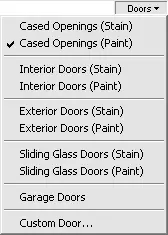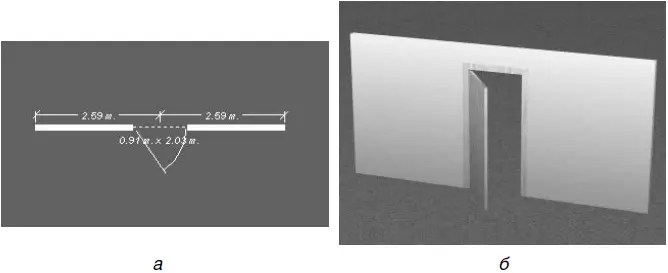• Garage Doors (Двери гаража) – двери для гаража.
Тип двери выбирается до ее построения в меню кнопки Doors (Двери), которая находится над панелью выбора объектов (рис. 2.28).
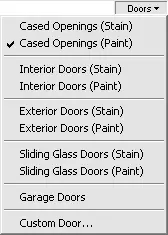
Рис. 2.28.Меню кнопки Doors (Двери)
Каждый тип (кроме дверей для гаража) (см. рис. 2.28) может быть с наложенными текстурами (Stain) (как правило, это текстура под дерево на самих дверях, если они не стеклянные, и на дверной раме) или без них (Paint). Во втором случае текстуры можно наложить в окне трехмерного представления, что было описано ранее.
При определении типа на панели выбора объектов отображается набор дверей-заготовок, любую из которых можно перетащить на стену плана. На рис. 2.29 показаны изображения панели при выбранных различных типах дверей. Порядок размещения панелей на рисунке отвечает порядку, в котором были перечислены типы дверей выше (все двери показаны с наложенными текстурами). Предложенные заготовки отличаются только размерами.

Рис. 2.29.Панели выбора объектов с различными типами дверей
Каждый тип дверей по-своему отображается на чертеже плана и в трехмерной модели.
Двери типа Cased Openings (Дверные проемы) на плане отображаются пунктирной линией, а в трехмерной модели – прямоугольным отверстием в стене. Если в программе установлена автоматическая простановка размеров на дверях (пункт Window/Door Callouts (Размеры на окнах и дверях) в меню кнопки Associative Dimensioning (Ассоциативная простановка размеров)), то на плане будут обозначены размеры проема (высота и ширина) и расстояния от краев стен до центра дверного проема. Для построения этого типа дверей достаточно один раз щелкнуть кнопкой мыши на стене или перетащить дверь нужных размеров с панели выбора объектов.
При создании (размещении на плане) внутренних дверей (тип Interior Doors (Внутренние двери)) необходимо дополнительно указать размещение дверных петель (слева или справа на дверном проеме) и угол раскрытия двери. После щелчка кнопкой мыши на стене размещение двери не прекращается. К ней добавится изображение открытой двери, которая будет перемещаться за указателем мыши. Таким образом можно определить размещение петель и угол, на который будет открыта дверь (рис. 2.30): петли размещаются с той стороны двери, к которой в данный момент ближе указатель мыши, а угол устанавливается перемещением мыши вверх или вниз (чем ближе к стене указатель, тем меньше открыта дверь). Для фиксации двери в нужном положении необходимо щелкнуть кнопкой мыши.

Рис. 2.30.Задание размещения петель и угла открытия двери
После фиксации при включенном автоматическом проставлении размеров внутренняя дверь будет выглядеть так (рис. 2.31).
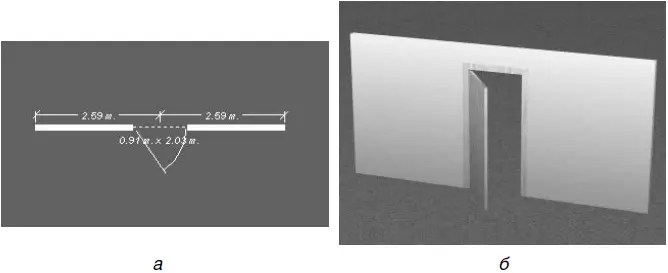
Рис. 2.31.Внутренняя дверь: изображение на плане (а) и трехмерная модель (б)
Примечание
Для изменения положения двери или дверного проема в пределах стены ее необходимо сначала выделить щелчком кнопки мыши, а затем перетащить в новое положение.
Двери типа Exterior Doors (Внешние двери) не отличаются от Interior Doors (Внутренние двери) на плане и почти идентичны в трехмерной модели. Основные различия между названными типами – их размеры.
Стеклянные двери (Sliding Glass Doors (Стеклянные раздвижные двери)) на плане не отличаются от обычного дверного проема, однако в 3D-модели они выглядят иначе (рис. 2.32).

Рис. 2.32.Трехмерная модель стеклянной раздвижной двери
Двери типа Garage Doors (Двери гаража) на плане и в окне трехмерного представления почти не отличаются от дверей Cased Openings (Дверные проемы).
Изменить тип или установить произвольные размеры для созданной двери можно в специальном окне (рис. 2.33). Оно вызывается двойным щелчком кнопкой мыши на изображении двери. В области Type (Тип) с помощью переключателя выбирается тип двери, а в области Dimensions (Размеры) устанавливаются ее размеры: ширина – в поле Width (Ширина), высота – в поле Height (Высота), ширина дверной рамы – в поле Trim Width (Ширина рамы).
Читать дальше
Конец ознакомительного отрывка
Купить книгу